На чтение 5 мин Просмотров 46.4к.
Иногда пользователи сталкиваются с тем, что «Ватсап» не видит контактов из телефонной книги, хотя у некоторых собеседников мессенджер точно установлен. Имена людей могут не показываться даже в списке «Пригласить друзей». В редких случаях контакты сначала отображаются, но затем исчезают.
Нечастый вариант сбоя – наличие только номеров в списке собеседников, никнеймы отсутствуют. Все эти ситуации появляются из-за проблем, связанных с перечнем контактов, программными неполадками или заражением смартфона вирусами, поэтому устраняются одинаковыми способами.
Содержание
- По каким причинам WhatsApp не видит контактов на Android или на iPhone
- Неверное сохранение контактов
- Вирусы
- Нет доступа к телефонной книге
- Настройка фильтра
- Устаревшая версия приложения
- Что делать, если ничего не помогает
- Обзор
По каким причинам WhatsApp не видит контактов на Android или на iPhone
Чаще всего в WhatsApp не отображаются контакты по следующим причинам:
- была допущена ошибка при вводе телефона собеседника;
- у «Ватсапа» нет права на доступ к списку контактов;
- неправильная настройка фильтра;
- заражение смартфона вирусами;
- использование устаревшей версии приложения.
В некоторых случаях отсутствие контактов связано с внутренними программными сбоями. Чтобы вы не тратили время на проверку всех пунктов, могу посоветовать сразу попробовать перезагрузить телефон. Иногда это помогает вернуть список чатов обратно. Особенно часто подобное происходит после обновлений.
Если диалоги пропали после смены устройства, синхронизируйте смартфоны повторно. Проверьте содержимое папки Database, если резервное копирование происходит через облачное хранилище.
Иногда из-за сбоя сервиса у мессенджера не получается скачать файлы со стороннего носителя, из-за чего он пропускает этот шаг. При необходимости вручную вставьте архивы в папку Database.
В случае смены устройства проверьте не только переписки в «Ватсапе», содержимое каталогов, но и телефонную книгу. Если она была сохранена на смартфоне, и вы не синхронизировали старый девайс с новым, WhatsApp просто не сможет найти контакты.
Неверное сохранение контактов
Самая простая и распространенная проблема, из-за которой не добавляется собеседник в «Ватсап», – это опечатки. Если вы неверно введете номер человека, программа не сможет корректно определить его учетную запись. Проверьте проблемные телефоны, исправьте в них ошибки, если их удастся обнаружить.
WhatsApp работает только с международным форматом. Телефон должен начинаться с символа «+» и кода страны. Для России это 7, для Украины – 380, а для Беларуси – 275.
Вирусы
С проблемой заражения вирусами чаще сталкиваются владельцы смартфонов с операционной системой Android. Для iOS тоже существует вредоносное программное обеспечение, но из-за политики безопасности внедрить его на чужое устройство сложно.
При заражении телефона вирусом появляется целый ряд симптомов. Он затрагивает не только WhatsApp, но и другие приложения. Например, человек может обнаружить в списке исходящих вызовов номера, на которые он не звонил. Даже при ручном вводе адресов сайтов браузер будет перенаправлять вас на фишинговые страницы.
Существует риск списания денег с банковских карт. Приложения на зараженном смартфоне тормозят, работают некорректно, иногда возникают проблемы с их отображением.
Чтобы избавиться от вредоносного ПО, нужно скачать антивирусную программу и проверить ею телефон. В число лучших защитников на Андроиде входят Norton, McAfee, Avira и Kaspersky.
Если присутствуют многочисленные признаки заражения, а проверка ничего не выявила, придется подключать смартфон к ПК и проводить сканирование через него.
.jpg)
Нет доступа к телефонной книге
Если «Ватсап» не видит контактов из телефонной книги, нужно проверить, есть ли у него разрешение на синхронизацию.
Для этого сделайте следующее:
- Откройте общие параметры телефона.
- Найдите раздел «Приложения».
- Кликните по названию мессенджера.
- Перейдите в категорию «Разрешения».
- Выберите «Контакты» и разрешите доступ.
Путь к опции может различаться в зависимости от марки устройства и версии ОС. После выдачи прав на сканирование телефонной книги желательно перезагрузить смартфон.

Настройка фильтра
Некоторые приложения способны скрывать часть контактов. Например, Hangouts или «Конспиратор». При их использовании скрытые из общего списка телефоны не будут распознаваться, считываться другими программами.
Алгоритм действий для устранения проблемы зависит от типа стороннего ПО. Например, вызвать клиент «Конспиратора» можно только через вызов номера 111.
В Hangouts скрытые телефоны находятся в категории «Настройки». Чтобы увидеть их перечень, нужно выбрать аккаунт и нажать на «Скрытые контакты».
Устаревшая версия приложения
В большинстве случаев устаревшие версии «Ватсапа» работают корректно, но иногда при их использовании появляются критичные баги и ошибки.
Разработчики не гарантируют правильного функционирования таких клиентов и настоятельно рекомендуют включить автоматическое обновление в настройках смартфона либо вручную загрузить новую сборку из официального маркета приложений.
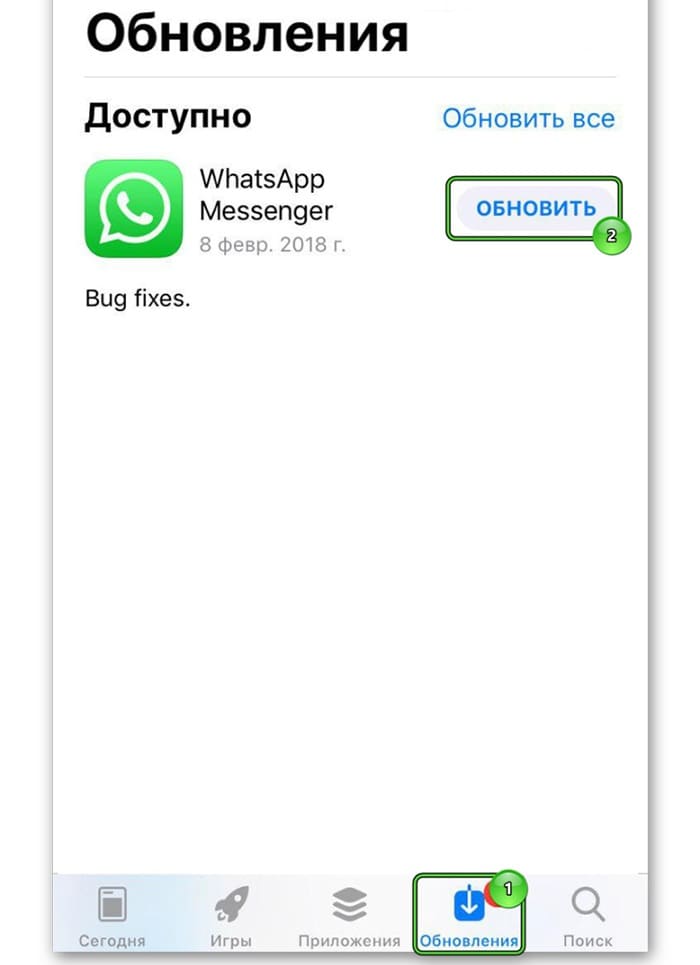
Что делать, если ничего не помогает
Если «Ватсап» не видит контактов из телефонной книги даже после принятых мер, посмотрите, правильно ли работает синхронизация. Для этого зайдите в общие параметры в раздел «Аккаунты». Выберите Google или iCloud в зависимости от ОС. Активируйте ползунок рядом со строкой «Контакты».
Обзор
Многие пользователи сообщили, что у WhatsApp возникли ошибки или сбои после обновления WhatsApp. Например, после обновления WhatsApp пропали истории чатов/сообщения/переписки/контакты, возникали флешбеки и т.д. Если вы также потеряли сообщения или контакты WhatsApp после обновления, не волнуйтесь, эта статья поможет вам восстановить потерянные данные WhatsApp.
- Способ 1. Восстановить историю чатов/сообщения/переписку Whatsapp с помощью собеседника
- Способ 2. Восстановить потерянные истроию частов/сообщения/переписку Whatsapp из Гугл Диска
- Способ 3. Восстановить потерянные истроию частов/сообщения/переписку WhatsApp из локальной резервной копии
- Способ 4. Восстановить потерянные контакты Whatsapp через Google
- Способ 5. Восстановить все удаленные данные Whatsapp через Tenorshare UltData for Android
Способ 1. Восстановить историю чатов/сообщения/переписку Whatsapp с помощью собеседника
Самый удобный и быстрый способ — попросить вашего собеседника повторно выслать вам предыдущие переписки. Но если вы хотите восстановить много или все удаленные сообщения Ватсапа, то этот способ не подходит вам. Чтобы восстановить переписку Ватсап, необходимо сделать следующее:
- Нажмите и долго удерживайте то сообщение, которое необходимо переслать.
- Затем сообщения выделятся, и вы сможете их переслать при помощи стрелочки, которая находится в самом верху.
-
Нажмите на эту стрелочку и выберите собеседника, которому необходимо отправить сообщения.
Способ 2. Восстановить потерянные истроию частов/сообщения/переписку Whatsapp из Гугл Диска
Если ваш собеседник удалили сообщения, ну что делать? Как восстановить удаленные сообщения Whatsapp после обновления? Вы также можете использовать Гугл Диск для восстановления данных Whatsapp. Предпосылка заключается в том, что вы включили резервное копирование Google в WhatsApp. Чтобы восстановить потерянные переписки Whatsapp Android, нужно выполнить эти шаги:
- Удалите приложение WhatsApp, если оно установлено на вашем устройстве.
- Затем заново скачайте в Google Play и установите на андроид.
- Нажмите «Принять и продолжить», чтобы принять условия предоставления услуг.
- Далее вам потребуется ввести номер телефона. Необходимо ввести тот номер телефона, который вы использовали ранее.
-
Затем вам придет смс из 6 цифр. Введите комбинацию в поле.
- Теперь вы сможете восстановить резервные копии из Google Диска.
Способ 3. Восстановить потерянные истроию частов/сообщения/переписку WhatsApp из локальной резервной копии
Если вы не создали резервные копии своих сообщений на Google Диске, вы все равно можете восстановить удаленные сообщения в WhatsApp, восстановив их из локальной резервной копии вашего устройства. Вот как это сделать:
- Откройте файловый менеджер на своем телефоне и нажмите на “Внутреннее хранилище” или SD-карту.
- Найдите WhatsApp, а затем нажмите на Databases.
- Найдите файл с именем “msgstore.db.crypt12.” и переименуйте его в “msgstore_BACKUP.db.crypt12”.
-
Затем выберите наиболее часто используемый файл резервной копии “msgstore-YYYY-MM-DD.1.db.crypt12” и переименуйте его в “msgstore.db.crytp12”.
- Теперь удалите WhatsApp со своего телефона и переустановите его из магазина Google Play.
- Откройте WhatsApp и настройте WhatsApp с тем же номером телефона. Вам будет предложено восстановить чаты из локальной резервной копии телефона. Нажмите «Восстановить», чтобы восстановить резервный файл.
Способ 4. Восстановить потерянные контакты Whatsapp через Google
WhatsApp не видит контакты после обновления? В данном способе мы рассмотрим, как восстановить потерянные контакты Whatsapp через Google. Вам необходимо помнить номер телефона и учетную запись Google, которые Вы указывали при создании резервной копии. Данный способ поможет восстановить Ваши контакты, если с момента их удаления прошло не более 30 дней.
- Шаг 1. Откройте браузер на Вашем компьютере или телефоне и перейдите на страницу Google. Введите логин и пароль.
- Шаг 2. Вызовите левую боковую панель и в перечне доступных опций нажмите на «Еще».
- Шаг 3. В развернутом списке выберите опцию «Отменить изменения».
- Шаг 4. Далее укажите временной отрезок, за который необходимо восстановить контакты устройства. Вы можете выбрать один из предложенных вариантов либо настроить свой. Затем нажмите на кнопку «Подтверждение».
- Шаг 5. Дождитесь синхронизации контактов с телефонной книгой на Вашем телефоне Android, после чего в приложении «Контакты» и, следовательно, в приложении WhatsApp появятся имена владельцев номеров.
Способ 5. Восстановить все удаленные данные Whatsapp через Tenorshare UltData for Android
После обновления Whatsapp исчезли ваши сообщения/контакты или другие данные Whatsapp? Вам ещё можно попробовать программу Tenorshare UltData for Android. Она может восстановить все типы данных WhatsApp на Андроиде или восстановить данные устройств Android без резервной копии и Root, такие как контакты, смс, история звонков, фото, видео и т.д.. Утилита полностью совместима с Android 13 и более ранними версиями.
Следуйте данному руководству:
-
Загрузите и установите UltData for Android на свой компьютер. Затем запустите инструмент и выберите «Восстановить данные WhatsApp» в интерфейсе.
-
Включите отладку по USB на вашем устройстве Android, чтобы UltData for Android мог обнаружить ваше устройство.
-
Как только ваше устройство будет обнаружено, нажмите «Начать» и подождите, пока инструмент просканирует ваши данные.
-
Выберите сообщения WhatsApp, которые вы хотите восстановить, а затем нажмите кнопку «Восстановить» в правом нижнем углу.
- После этого ваши потерянные сообщения или другие удаленные данные в Ватсапе будут восстановлены.
Заключение
Надеемся, что с помощью вышепоказзых 4 способов вам можно восстановить удаленные сообщения/контакты Whatsapp после обновления. Если вы не сделали резервные копии, вам можно использовать программу Tenorshare UltData for Android для быстро восстановления всех удаленных данных Ватсапа без резервного копирования и root за считанные минуты.
Лучшая программа для восстановления WhatsApp на Android без рута
- Восстановить удаленные сообщения WhatsApp на Samsung, Huawei, Xiaomi, OPPO без рута
- Восстановить фотографии, контакты, сообщения, видео и все, что вы потеряли
- Предварительный просмотр отдельного файла перед восстановлением данных
- Поддержка большинства телефонов и планшетов Android
Скачать Бесплатно
Скачать Бесплатно
Присоединяйтесь к обсуждению и поделитесь своим голосом здесь

Вчера после перезагрузки смартфона обнаружил, что WhatsApp не видит контакты телефона, то есть в чатах я вижу не имя человека, с которым общаюсь, а только его номер. Немного поковырявшись в системе нашёл причину этой проблемы.
Сперва попробовал способы, которые советуют в интернете:
- Проверил правильность внесения номера. Пробовал написать номер начиная с 8 и с +7, ничего не помогло.
- В настройках whatsapp галочка напротив пункта “Отображать все контакты” стояла.

- Приложение переустановил, результат тот же.
- Советовали также выполнить hard reset смартфона, но такие кардинальные меры из-за такой простой проблемы, я не стал делать.
Все дело в том, что у месенджера по каким-то причинам слетели разрешения и всё, что нужно – это выставить их вновь.
- Для этого необходимо зайти в настройки
- Переходим на вкладку Приложения
- Ищем в списке приложений WhatsApp

- Выбираем пункт Разрешения
Для корректного отображения контактов, должны быть выставлены разрешения для доступа к контактам и телефону.

Запускаем WhatsApp и радуемся, теперь все контакты отображаются нормально.
Поделитесь с друзьями если вам помогло.
Материалы по теме:
Ватсап по-прежнему в первых рядах популярных мессенджеров, который уже давно используется не только для общения между абонентами, но и для пересылки медиаконтента, создания групповых чатов и ведения бизнес-аккаунтов. Приложение очень удобно в использовании, если не считать того, что и в нем случаются сбои. Среди них – пропажа имен добавленных контактов, о восстановлении которых и пойдет речь.
Стоит отметить, что ситуация с исчезновением контактов является довольно распространенной, поэтому она не должна вас пугать.
Вместо этого лучше сосредоточить свое внимание на том, что именно стало поводом для такого развития ситуации, чтобы можно было быстро вернуть потерянные имена контактов.
И среди самых распространенных причин:
- ошибки синхронизации данных;
- сбои в работе приложения;
- некорректно использованные настройки при добавлении контактов;
- устаревшая версия мессенджера.

В принципе, каждая такая проблема является решаемой. Другое дело, что алгоритм будет разным, поэтому начинающим пользователям Ватсап обязательно стоит взять на вооружение приведенные ниже рекомендации.
Восстановление контактов в WhatsApp’e на Андроиде и Айфоне
Самый простой вариант исправить баг, при возникновении которого остаются одни только номера без имен и фамилий, заключается в том, чтобы воспользоваться сайтом приложения wotsap24.ru. Исключение – поражение устройства, на котором используется мессенджер, зловредами и всевозможные аппаратные ошибки, требующие совершенно других решений.
Обновление контактов в приложении
Но начнем с самых распространенных случаев, из-за которых сбиваются настройки контактов в Ватсап. И прежде всего рассмотрим ситуацию, кода одни номера остаются из-за отсутствия своевременного обновления телефонной книги.

Между тем для обновления данных необходимо придерживаться следующей инструкции:
- Перейдите в мессенджер, а затем в перечень абонентов, кликнув по значку чата, который можно найти в нижней части экрана справа.
- Тапните по значку в виде трех вертикально расположенных точек.
- В открывшемся меню выберите команду «Обновить».

Чтобы обеспечить синхронизацию контактов, необходимо их синхронизировать
И если проблема действительно заключалась в обновлении, то после перезапуска приложения все удаленные ранее из абонентской книжки в смартфоне контакты будут окончательно устранены, а внесенные, напротив, добавлены.
Включение доступа к контактам
Также обязательно удостоверьтесь в том, открыли ли вы установленному приложению доступ к добавленным в смартфонную телефонную книгу контактам. Обычно такой запрос появляется в автоматическом режиме.
Но если вы случайно его пропустили либо необдуманно выбрали команду отказа, то придется перенастроить приложение вручную.
Делается это следующим образом:
- Перейдите в настроечное меню смартфона, на котором установлен мессенджер.
- Выберите раздел «Приложения».
- Перейдите по пути WhatsApp – «Разрешения».

- Переведите ползунок напротив строки «Контакты» в активное положение.
Далее останется только перезагрузить мессенджер и протестировать эффективность внесенных настройки смартфона изменений.
Настройка синхронизации
В некоторых смартфонах предусматривается функция синхронизации контактов, использование которой позволяет устранить любые несоответствия и обеспечить корректное отображение данных. Чтобы ей воспользоваться:
- Используйте смартфонные настройки.
- Перейдите по пути «Аккаунты» – WhatsApp, чтобы проверить разрешение на синхронизацию данных.
- Используйте вкладку «Еще» или инструмент с вертикальными точками, чтобы выбрать в контекстном меню команду «Синхронизировать сейчас».

В большинстве случаев причиной появления невидимых контактов является неправильно настроенная синхронизация
Инструкция может немного меняться, в зависимости от модели гаджета, но используя подсказки, каждый пользователь может успешно справиться с поставленной задачей.
Отключение функции фильтра контактов
Также целесообразно проверить, не активирована ли на вашем устройстве опция «Скрытые контакты». И если это действительно так, то исправить ситуацию можно следующим образом:
- Перейдите в книгу контактов на устройстве.
- Выберите раздел «Настройки», где нужно отыскать строку «Фильтр контактов».
- Поставьте метку напротив «Все контакты», тем самым сделав их видимыми.

Если же вам не удастся найти эту настройку, то вероятнее всего она не была предусмотрена в вашем мобильном устройстве. А значит, проблема с контактами обусловлена другими факторами.
Проверка обновлений мессенджера
Среди возможных проблем – использование устаревшей версии мессенджера, обновление которого с большей долей вероятности позволит устранить сбой. Чтобы установить апдейт, можно просто использовать магазин встроенных покупок Google Play Market, выполнив следующие действия:
- Перейдите в магазин и используйте его поисковую строку для перехода на страницу WhatsApp.
- Используйте зеленую кнопку «Обновить», которая будет активной только в том случае, если используемая вами версия мессенджера действительно устарела.

Обновление приложения позволяет перезапустить его без старых багов - Перезапустите приложение.
Или же можете выполнить апдейт, используя смартфонный интерфейс. Для этого:
- Перейдите в настройки и выберите «Мои приложения и игры».
- Используйте вкладку «Обновления».
- Выберите в открывшемся перечне WhatsApp и кликните по расположенной рядом с ним кнопке апдейта.

И опять же, кнопка обновления будет активной только в том случае, если приложение его требует. А чтобы не проверять каждый раз эту потребность, рекомендуется использовать настройку автообновлений.
Исправление формата номера телефона
Довольно часто некорректная синхронизация данных объясняется неправильно введенными телефонными номерами контактов.
Существует международный формат, который предполагает наличие плюса в начале, код страны или оператора и семизначный номер.

Проверка смартфона на вирусы
Еще одна распространенная причина, провоцирующая различные баги в работе приложения, включая сбой синхронизации контактов, носит вирусный характер.
И хотя «поймать зловреда» на смартфон не так уж просто, в редких ситуациях случается и такое.
Что касается решения проблемы, то в первую очередь оно предполагает проведение проверки состояния системы устройства с помощью любого эффективного антивирусного ПО. И если проблема действительно будет обнаружена, то лучше переустановить приложение или даже откатить систему смартфона до заводских настроек.

Временный сбой Вацапа
Возможен и системный сбой самого приложения, повлиять на который никак не удастся. Все, что остается пользователю в таких случаях, это просто ждать, кода мессенджер восстановит свою нормальную функцию, чему должны способствовать его разработчики.
Обычно для устранения проблемы требуется не очень много времени.
Но если она так и не будет решена в течение 1-2 дней, то очевидно, что виной всему отнюдь не системный сбой. В любом случае проблема решаемая, особенно если до этого все ваши контакты синхронизировались без особых сложностей, сохраняя не только номера, но и присвоенные им в телефонной книге никнеймы.
WhatsApp — это постоянно развивающаяся платформа, которая внесла огромные изменения в то, как люди общаются друг с другом через Интернет. Раньше, до WhatsApp, люди использовали мессенджеры, чтобы отправлять друг другу сообщения в Интернете. Но с выпуском WhatsApp люди всех возрастных групп начали использовать эту платформу для текстовых чатов, голосовых и видеозвонков. Он стал одной из самых популярных платформ для общения с людьми по всему миру. Однако связь WhatsApp может иногда мешать, если WhatsApp не синхронизирует контакты Android. Если у вас есть телефон Android и вы также сталкиваетесь с проблемами, когда WhatsApp не отображает имена контактов на вашем устройстве, то вы попали на нужную страницу. Сегодня у нас есть для вас идеальное руководство, в котором мы обсудим, как WhatsApp не собирает контакты, и подробно расскажем о различных способах решения этой проблемы. Какой бы ни была основная причина исчезновения контакта WhatsApp из списка, ее можно решить с помощью наших надежных решений, поэтому давайте попробуем их сейчас.
Если вы заядлый WhatsApp пользователь и сталкивались с проблемами при загрузке контактов в приложение на телефоне Android, то этому может быть несколько причин, давайте рассмотрим их ниже:
- Ошибки в приложении — известная проблема, стоящая за этой проблемой.
- Новая версия программного обеспечения также может внести некоторые изменения в разрешения, предоставляемые WhatsApp, и, следовательно, проблему с контактами, которые не отображаются.
- Если контакты WhatsApp не обновляются, вы должны сделать это, чтобы исключить эту возможность.
- Кроме того, эту проблему может вызвать более старая или устаревшая версия WhatsApp.
- Если вы блокируете WhatsApp для доступа к своим контактам на телефоне, это тоже может быть причиной.
В зависимости от причины, по которой WhatsApp не отображает контакты, вы можете попробовать несколько различных решений, чтобы устранить проблему одно за другим. Итак, давайте начнем с нашего самого первого метода ниже:
Примечание. Смартфоны не имеют одинаковых параметров настроек, и они различаются от производителя к производителю, поэтому убедитесь, что вы установили правильные настройки, прежде чем изменять их. Все шаги, перечисленные ниже, были выполнены на Vivo 1920 (последняя версия).
Способ 1: обновить контакты WhatsApp
Контакт WhatsApp, исчезнувший из списка, можно легко решить простым обновлением контактов WhatsApp. Этот метод поможет вам просмотреть имена контактов WhatsApp, которые раньше не были видны.
1. Откройте приложение WhatsApp на своем телефоне Android.

2. Затем нажмите на всплывающее окно чата ОТПРАВИТЬ СООБЩЕНИЕ ниже.

3. Теперь нажмите на значок с тремя точками в верхней части экрана.

4. В списке параметров нажмите «Обновить».

Способ 2: сбросить синхронизацию WhatsApp
Если простое обновление не помогло вам решить, что WhatsApp не синхронизирует контакты Android, вы можете попробовать сбросить синхронизацию WhatsApp на своем телефоне. Если вы не знаете, как посмотреть на шаги ниже, чтобы узнать, как сбросить его:
1. Сначала запустите приложение «Настройки» на своем смартфоне.

2. Теперь нажмите «Учетные записи и синхронизация» в настройках.

3. Затем нажмите на WhatsApp из имеющихся вариантов.

4. В нем обязательно выберите «Контакты», а затем нажмите «Синхронизировать сейчас».

Способ 3: разрешить WhatsApp синхронизировать контакты
Если вы неожиданно столкнулись с тем, что WhatsApp не отображает имена контактов на вашем устройстве Android, это может быть связано с ограничениями WhatsApp на доступ к контактам вашего устройства. Поэтому вы должны разрешить WhatsApp синхронизировать ваши контакты, выполнив следующие действия:
1. Для начала запустите «Настройки» вашего Android и откройте в нем «Приложения и разрешения».

2. Затем выберите Диспетчер приложений среди других параметров.

3. Найдите WhatsApp в списке и нажмите на него.

4. В окне информации о приложении нажмите «Разрешения».

5. Затем нажмите «Контакты».

6. Обязательно выберите Разрешить в следующем окне.

Способ 4: очистить кеш WhatsApp
Следующий способ, который можно попробовать, если контакт WhatsApp исчез из списка, — очистить кеш WhatsApp. Кэш, накопленный на вашем устройстве, может накапливаться и препятствовать работе приложения. Поэтому вы должны очистить кеш WhatsApp, чтобы решить эту проблему.
1. Откройте Настройки вашего устройства и выберите в нем Приложения и разрешения.

2. Затем откройте в нем Диспетчер приложений и найдите WhatsApp в списке приложений.

3. Теперь нажмите «Хранилище» в окне информации о приложении.

4. Наконец, нажмите «Очистить кэш».

Способ 5: обновить WhatsApp
Затем вы можете попробовать обновить приложение WhatsApp на своем устройстве, чтобы исключить вероятность того, что более старая версия или устаревшее приложение приведет к тому, что WhatsApp не будет принимать контакты. Обновление приложения также помогает повысить производительность программы.
1. Откройте приложение Play Store на своем устройстве.
2. Теперь нажмите на значок своего профиля в верхней части экрана.

3. Затем нажмите «Управление приложениями и устройством» из списка.

4. Теперь нажмите «Доступные обновления», чтобы проверить наличие ожидающих обновлений.

5. Если доступно обновление для WhatsApp, нажмите «Обновить», чтобы установить последнюю версию приложения.
Проверьте, решает ли это проблему, из-за которой WhatsApp не отображает имена контактов.
Способ 6: удалить учетную запись WhatsApp
Это один из последних методов, а также экстремальный, поскольку он включает удаление вашей учетной записи WhatsApp, чтобы решить проблему WhatsApp, не синхронизирующую контакты Android. Прежде чем пытаться использовать этот метод, вы должны сделать резервную копию всех данных и чатов в приложении на своем устройстве с помощью Google Диска или другого подходящего приложения. После создания резервной копии вы можете выполнить следующие действия, чтобы удалить свою учетную запись:
1. Запустите приложение WhatsApp на своем мобильном телефоне и нажмите на три точки вверху.

2. Теперь нажмите «Настройки» в меню.

3. Затем нажмите «Учетная запись» из доступных вариантов.

4. Теперь нажмите «Удалить мою учетную запись».

5. В следующем окне введите свой номер телефона и нажмите на кнопку УДАЛИТЬ МОЙ АККАУНТ.

Вы можете снова создать свою учетную запись в WhatsApp и посмотреть, сможете ли вы синхронизировать свои контакты сейчас.
Способ 7: переустановите WhatsApp
Наконец, чтобы решить проблему с контактами, которые не синхронизируются с WhatsApp, вы можете попробовать удалить, а затем переустановить приложение на своем устройстве. Это, вероятно, последний шаг, который вы хотели бы сделать, и он также является эффективным. Но прежде чем пытаться это сделать, вы должны безопасно создать резервную копию данных WhatsApp на своем устройстве, чтобы не потерять их.
1. Чтобы удалить приложение, запустите «Настройки», а затем «Приложения и разрешения».

2. Теперь в диспетчере приложений найдите WhatsApp и откройте его.

3. Теперь нажмите «Удалить» в окне информации о приложении.

4. Чтобы продолжить процесс, нажмите OK.

5. Теперь откройте Play Store и найдите в нем WhatsApp.

6. Наконец, нажмите «Установить», чтобы снова установить приложение на свое устройство.
Следовательно, это решения для исправления WhatsApp, не отображающего проблему с именами контактов.
Часто задаваемые вопросы (FAQ)
Q1. Почему контакты моей SIM-карты не отображаются в WhatsApp?
Ответ Если контакты вашей SIM-карты не отображаются в WhatsApp, это должно быть связано с более старой версией приложения на вашем телефоне.
Q2. Почему мои контакты не отображаются в двойном WhatsApp?
Ответ Если у вас возникли проблемы с загрузкой контактов в двойном WhatsApp, попробуйте отключить параметр «Использовать отдельный список контактов».
Q3. Почему мой WhatsApp не может загрузить мой список контактов?
Ответ Если у вас возникли проблемы с загрузкой списка контактов в WhatsApp, вам необходимо обновить контакты, чтобы они появились в приложении.
Q4. Как я могу синхронизировать свои данные WhatsApp?
Ответ Вы можете синхронизировать данные WhatsApp с вашим устройством, выбрав резервное копирование чата.
Q5. Где я могу увидеть свои контакты в WhatsApp?
Ответ Контакты в WhatsApp доступны через вкладку Чаты. Вы можете открыть новый значок чата, чтобы проверить список контактов в приложении.
***
Мы надеемся, что наш информативный документ о том, что WhatsApp не синхронизирует контакты Android, помог вам хорошо рассказать о причинах, которые приводят к этой проблеме, и о различных способах ее решения. Если это так, дайте нам знать, оставив свои комментарии, вы также можете оставить свои вопросы или предложения ниже.






